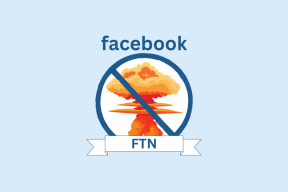Slik deaktiverer du varsler om påminnelse om omstart av Windows Update
Miscellanea / / February 15, 2022

En av de irriterende tingene med Windows er at den holder
ser etter oppdateringer
med Microsoft. Misforstå meg rett, å oppdatere Windows er ekstremt viktig, og hver bruker bør gjøre det regelmessig. Men måten Windows Update-påminnelsessystem fungerer på kan irritere deg, og hvis du er en langvarig PC-bruker, vet du hva jeg snakker om.
Når den finner nye oppdateringer, bruker den innebygde automatiske oppdateringsprosessen oppdateringene eller varsler systembrukeren om det. Nå vises alle slike varsler som popup-vinduer på systemstatusfeltet som er veldig distraherende.
For å legge til det, i de fleste tilfeller viser Windows også en omstart dialog nå og da (10 minutter, som standard) etter at oppdateringene er tatt i bruk. I dag skal vi se hvordan du kan bli kvitt slike varsler og varsler.
Viktig notat: Å bli kvitt oppdateringsvarsler innebærer å slå av Windows-oppdateringer helt. Hvis du velger å gjøre det, du bør se etter og oppdater operativsystemet manuelt, fra tid til annen. Kanskje du kan sette opp en egen ukentlig påminnelse i et verktøy du velger for å minne deg på denne oppgaven. Litt kontraproduktivt? Ja kanskje. Men mindre irriterende. Vi vil også gjøre noen tunge registerredigeringer, og Windows-registeret er ikke å leke med hvis du ikke er en kunnskapsrik bruker. Så fortsett med forsiktighet og på egen risiko.
Trinn for å deaktivere oppdateringsvarsler
Varsler vises hvis og bare hvis Windows finner nye oppdateringer. Hvis du slår av denne funksjonen, er du i gang.
Trinn 1: Klikk på Start-menyikonet, skriv inn Windows-oppdatering og treffer Tast inn. Det burde åpne vinduet for Windows-oppdatering.
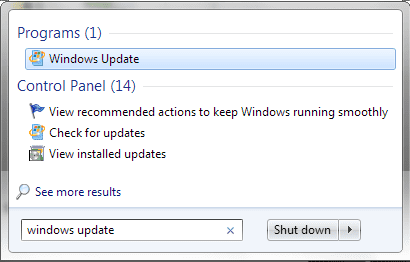
Steg 2: På venstre rute vil du se en rekke alternativer. Klikk på lenken som leser Endre innstillinger.
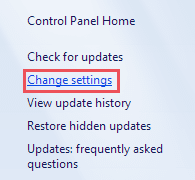
Trinn 3: I neste vindu, under Viktige oppdateringer seksjon, velg Aldri sjekk for oppdateringer (ikke anbefalt) fra rullegardinmenyen.
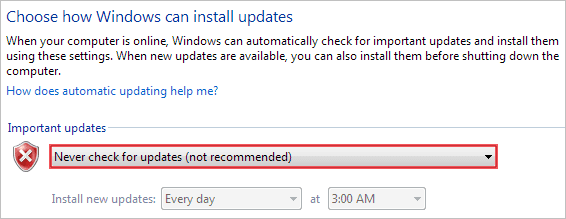
Søke om innstillingene og gå ut. Når du har gjort det, vil du ikke få noen varsler om Windows-oppdateringer. Du kan imidlertid fortsatt bli vist advarsler om beskyttelsesproblemer. For å unngå å se dem også, følg trinnene nedenfor.
Trinn 1: Klikk på Start-menyikonet, skriv inn handlingssenter og treffer Tast inn. Det bør åpne vinduet for Windows Handlingssenter.
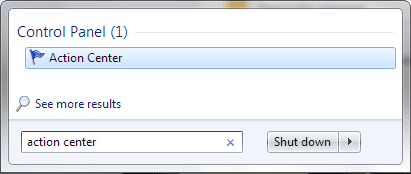
Steg 2: På venstre rute vil du se en rekke alternativer. Klikk på lenken som leser Endre Action Center-innstillingene.
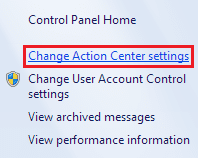
Trinn 3: I neste vindu, under Slå meldinger på eller av fjerner du merket for alle alternativene du vil deaktivere visning av varsler og varsler for.

Trinn for å deaktivere påminnelse om omstart
For en midlertidig løsning må du slå av Windows-oppdateringstjenesten. Dette er hvordan:
En midlertidig løsning
Trinn 1: Åpen Løpe dialog (Windows-tast + R), skriv inn tjenester.msc og treffer Tast inn.
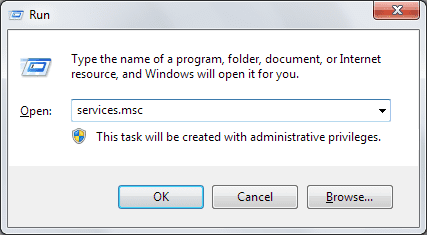
Steg 2: Søk etter i tjenestevinduet Windows-oppdatering service. Velg tjenesten og slå den av ved å klikke på Stoppe fra øverst til venstre.
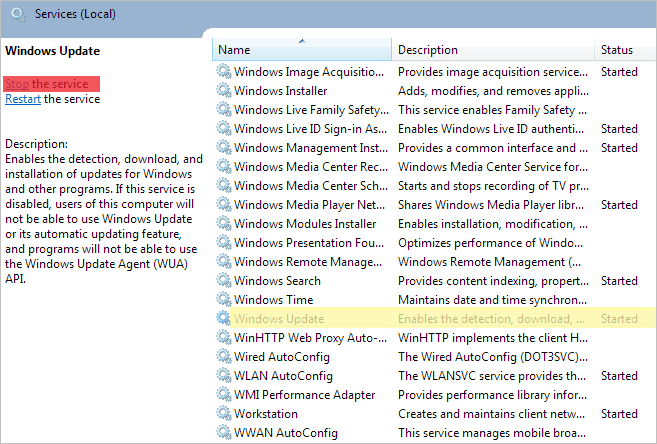
Hvis du leter etter en permanent justering, har du to alternativer - et registerhack og et redigeringstriks for gruppepolicy. La oss sjekke ut begge deler.
Registry Hack Way
Trinn 1: Åpen Løpe dialog (Windows-tast + R), skriv inn regedit og treffer Tast inn.

Steg 2: På Registerredaktør, naviger til følgende sted:-
Datamaskin\HKEY_LOCAL_MACHINE\SOFTWARE\Policies\Microsoft\Windows\WindowsUpdate\AU
Hvis du ikke ser noe under Windows-katalogen, lag nye nøkler, dvs. høyreklikk, velg Ny -> Nøkkel. Skape Windows-oppdatering under Windows og deretter opprette AU under Windows-oppdatering.
Trinn 3: Lag nå en Ny DWORD under AU som vist på bildet nedenfor.

Navngi DWORD som NoAutoRebootWithLoggedOnUsers og gi den en verdi på 1. For å gå tilbake til standardinnstillingene til enhver tid, endre verdien til 0.

Hvis du kjører Windows 7 Ultimate, Professional eller Enterprise-utgaver, kan du velge å justere en gruppepolicyinnstilling også.
Redigering av gruppepolicyalternativ
Trinn 1: Åpen Løpe dialog (Windows-tast + R), skriv inn gpedit.msc og treffer Tast inn.

Steg 2: Den åpner Redaktør for gruppepolicy vindu. Naviger til følgende sted: -
Lokal datamaskinpolicy\Datamaskinkonfigurasjon\Administrative maler\Windows-komponenter\Windows Update
Trinn 3: Nå, på høyre rute, se etter Ingen automatisk omstart med påloggede brukere for planlagte automatiske oppdateringsinstallasjoner. Dobbeltklikk på denne tasten og Muliggjøre den.
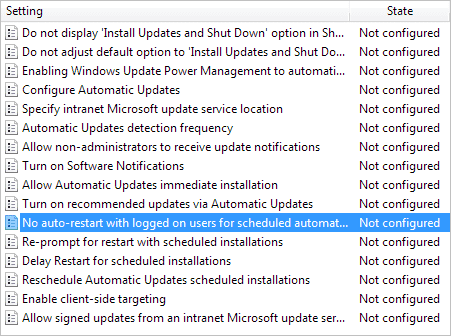
Konklusjon
Med alle disse prosessene definert, håper jeg du vil få litt lettelse over automatiske oppdateringer, irriterende varsler og ubrukelige advarselsmeldinger. Men, som nevnt tidligere, bør du passe på at du utfører manuelle oppdateringer og sikkerhetssjekker for å holde maskinen frisk.
Topp bildekreditt: Alexandre
Sist oppdatert 2. februar 2022
Artikkelen ovenfor kan inneholde tilknyttede lenker som hjelper til med å støtte Guiding Tech. Det påvirker imidlertid ikke vår redaksjonelle integritet. Innholdet forblir objektivt og autentisk.